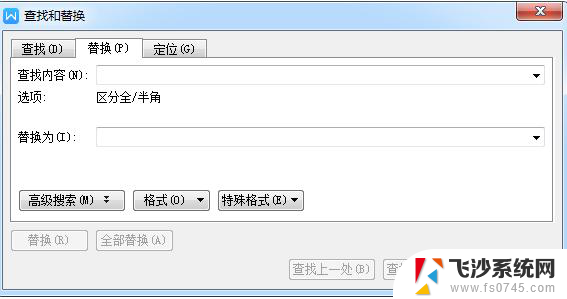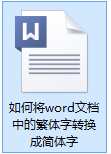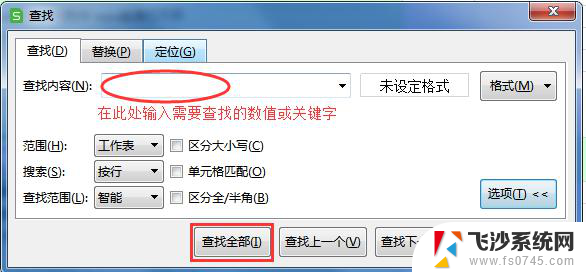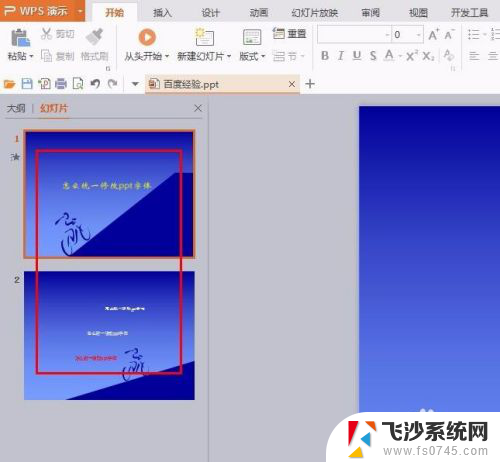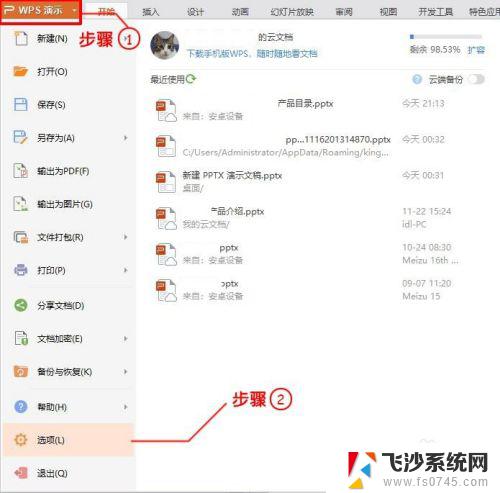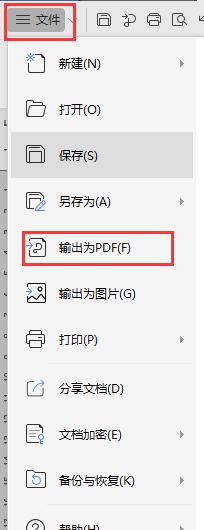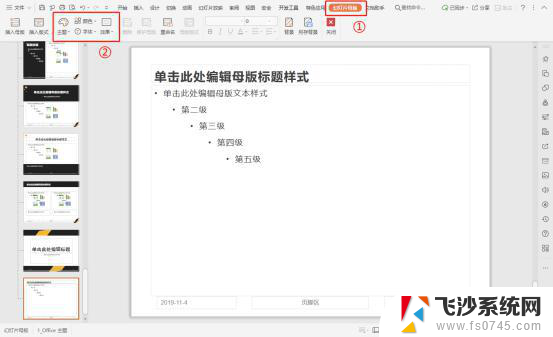wps如何批量替换ppt字体 wps如何批量替换ppt字体设置
更新时间:2024-03-30 15:44:39作者:xiaoliu
在日常工作和学习中,我们经常需要使用PowerPoint来制作演示文稿,而字体的选择和设置在演示效果中起着至关重要的作用。当我们需要对整个PPT文档中的字体进行批量替换时,手动逐页修改将会耗费大量的时间和精力。有没有一种方法可以快速、便捷地批量替换PPT字体呢?wps作为一款功能强大的办公软件,为我们提供了一种简单而高效的批量替换PPT字体设置的方法。接下来我们将一起来了解一下wps如何实现这一功能。

方法/步骤
替换字体:可快捷将全部幻灯片内使用的某种字体替换为其他字体。
1.打开PPT,依次点击“设计”—“演示工具”—“替换字体”;
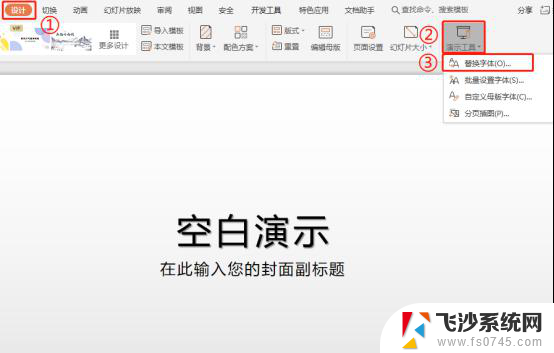
2.根据需要选择需要替换的字体和替换为的字体,点击“替换”即可。
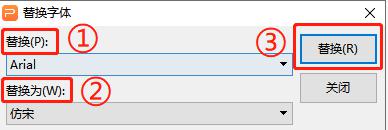
以上是关于如何批量替换PPT字体的全部内容,如果您遇到相同情况,可以按照本文提供的方法解决问题。